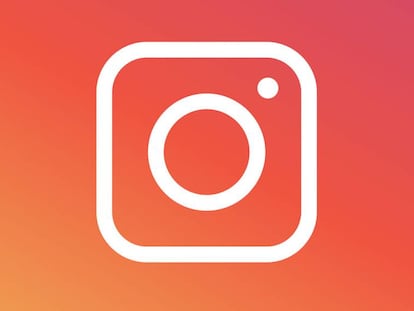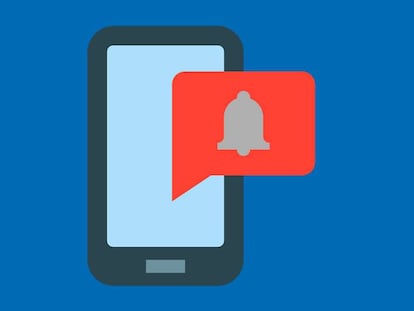Cómo ocultar imágenes en Instagram sin tener que borrarlas
La última actualización de la app lo permite
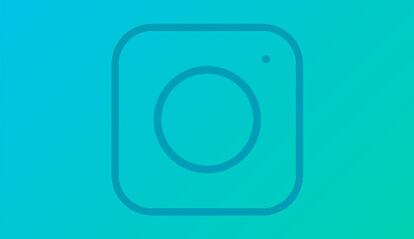
La redes sociales se han convertido en un completo cajón desastre donde todos los días se agregan millones de contenidos, en muchas ocasiones sin saber las consecuencias que tendrán para los que las publican. Quién no se ha arrepentido alguna vez de haber publicado una foto en las redes sociales por la razón que sea, algo que suele ocurrir cuando publicamos de forma compulsiva cosas que podrían afectar a nuestro trabajo o a nuestras relaciones de pareja. Pues bien, la última actualización de Instagram permite ocultar imágenes sin necesidad de tener que borrarlas, vamos a ver cómo funciona.
Muestra en un timeline sólo lo que tú quieras
Hasta ayer, en Instagram no podíamos ocultar una imagen ya publicada sin borrarla, por lo que en muchas ocasiones, los usuarios se han visto obligados a borrar una imagen valiosa para ellos, pero que para el resto de los mortales no vería con buenos ojos. En esos casos hay que hacer de tripas corazón y aguantarse borrando las imágenes que no queremos que los amigos y amigas vean en nuestra cuenta de Instagram. Pues bien, ahora es muy sencillo conseguir el mismo resultado sin tener que borrar las imágenes.
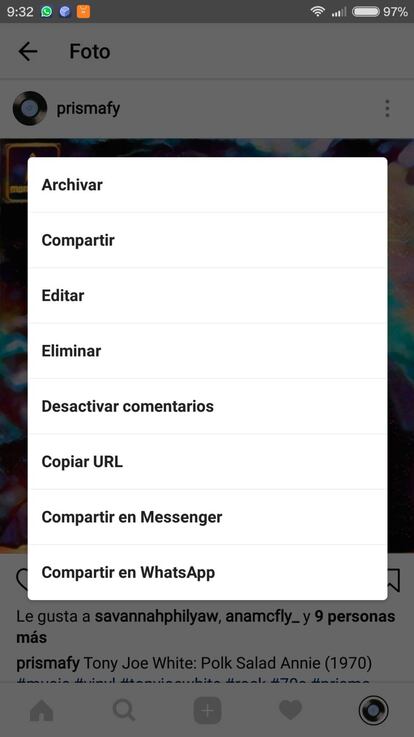
Así que para poder ocultar estas imágenes, desde la última actualización de Instagram, que seguro ya tenéis instalada en vuestro móvil, podemos encontrar una nueva opción en los tres puntos que se muestran en la parte superior derecha de cada imagen. Ahora dentro de este menú se ha agregado un botón para archivar la imagen. Al hacer esto, la publicación dejará de ser pública, y ya no la podremos ver desde nuestro perfil, ni nadie entrando en él. Ahora bien, ¿dónde ahora esas imágenes que archivamos?
Pues dentro de nuestro perfil encontraremos un nuevo icono en la parte superior derecha, donde al pulsar podemos entrar a ver las imágenes que han sido archivadas y ya no se pueden ver en nuestro perfil. Pues bien, ahora al entrar en una de estas imágenes archivadas podemos hacer el proceso inverso. Porque en el menú desplegable de los tres puntos verticales, podemos pulsar de nuevo para restaurar estas imágenes y que vuelva a estar visible a todos esta publicación. De esta forma podremos elegir cuándo queremos y cuando no que alguien pueda ver nuestras publicaciones, según el apego que tengamos por ellas o por los problemas que puedan derivar de su publicación.